「Google Payments(グーグルペイメント)」の使い方を解説!
Googleサービスを利用する場合は、Google Paymentsを使うことをおすすめします。そもそもGoogle Paymentsとは、どういったサービスなのか?Google Paymentsとは、スマホ・PCでどのように登録するのか?を紹介していきます。
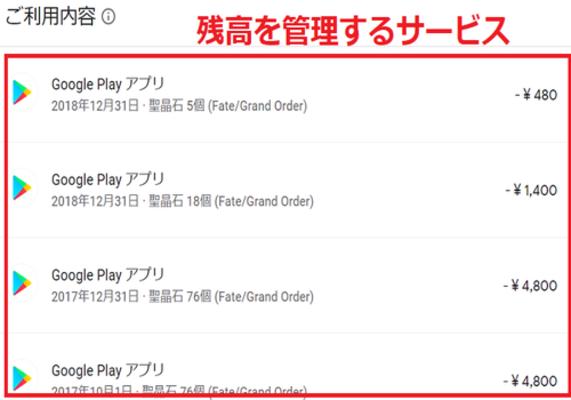
目次
- 1Google Paymentsとは?
- ・Googleサービスの支払い情報や残高を管理するサービス
- 2Google Payとの違いは?
- ・Google Payが決済サービスでGoogle Paymentsが財布
- ・登録の手順
- ・iPhoneでの使用は可能?
- 3Google Paymentsの使い方
- ・基本操作の手順
- 4Google Paymentsとその他のモバイル決済サービスの比較
- ・主なサービスとの比較
- 5Google Paymentsの注意点
- ・注意点
- 6Google Paymentsで有効/無効を設定する方法
- ・使用できるユーザーの指定手順
- ・Payments が使われているサービスとは?
- ・まとめ
- 7合わせて読みたいGoogleの記事
Google Paymentsとは?
Google Paymentsとは、普段使用している人はあまり見受けられません。しかしGoogle Paymentsに登録をすると、役に立つことがあるのです。Googleサービスに登録して、PCやスマホで利用している人にとっては、Google Paymentsは必要な機能なのです。
それでは、Google Paymentsとは一体どういった機能で、どのように使うのかについて、本日は徹底的に紹介していきますので参考にしてみてください。特にGoogleサービスに登録していて、モバイル決済サービスを利用している人は要チェックしてください。
では、次のステップではGoogle Paymentsとは、どのような機能なのか深堀をしていきます。
Googleサービスの支払い情報や残高を管理するサービス
Google Paymentsとは、Googleサービスに登録してあるすべての「支払い情報や残高を管理」するサービスとなっております。普段、Googleサービスを登録して利用している人は、この機能を使うことで今までの支払い情報や残高を確認することができます。
ゲームの課金やネットショッピングなどの支払いをモバイル決済サービスで利用している人は、Google Paymentsの支払い履歴に登録され、Google Paymentsからすべての支払い情報や残高を確認することができるようになります。
例えば、ネットショッピングでいうとAmazonの購入履歴は、すべてGoogle Paymentsで管理されます。また、ホテルの予約なども管理されますので、スマホやPCがあれば今までの支払いをすべて管理して確認することが可能な便利な機能なのです。
Google Payとの違いは?
ここで、Google Paymentsと密接な関係である「Google Pay」の説明をしていきたいと思います。Google PaymentsとGoogle Payを比較して、どのような違いがあるのか解説していきます。そもそもGoogle Payとは、どういったものか紹介します。
Google Payとは、Googleが開発・提供するAndroid端末向けのオンラインショッピング/非接触型決済用アプリケーションソフトウェアであります。Androidスマホでは、Google Payがなければアプリなどをインストールすることができません。
とはいえ、Google Paymentsとは、どのような関係があるのか不透明なので、次のステップではGoogle PaymentsとGoogle Payの関係性について、深く説明していきます。
Google Payが決済サービスでGoogle Paymentsが財布
まずは、Google Payがモバイル決済サービスの役割を担っています。Google Payを通してモバイル決済サービスを利用する場合は、Google Paymentsの取引の支払を行うために購入者が登録した口座を利用するという役割を果たす機能のことです。
簡単に言いますと、Google Payが「モバイル決済サービス」で、Google Payが「財布」となっております。このように仕組みを比較すると、このGoogle PaymentsとGoogle Payはお互いに機能の役割に関係があることが分かります。
Google Paymentsの支払いの仕組みは、購入者の支払手段を使用して購入金額を送金して、購入価格に相当する電子マネーを購入者に発行し、対応する額の電子マネーを購入者から販売者に送信する。このような機能を行っているのです。
登録の手順
Google Paymentsを使うには登録しなければなりません。厳密に言うと登録というよりは、Google Paymentsの機能を有効にすることにより、機能のオン・オフをGoogle Paymentsでコントロールすることができます。
スマホとPCどちらかでこのGoogle Paymentsの機能を有効にすると全てのデバイスで利用することができます。Google Paymentsを利用するには、Google Payに登録する必要がありますので、あらかじめGoogle Payの利用を始めてください。
それでは、スマホとPCでの登録の手順について説明していきます。
スマホの場合
Androidスマホからの場合は、Google Payをインストールしてください。手順は下のリンクの管理コンソールにログインしてサービスのオンとオフを切り替えるだけで行えます。アカウントを追加をクリックして、管理者アカウントに切り替えてください。
PCの場合
PCの場合でもスマホの場合と同じで、管理コンソールでサービスのオンとオフを切り替えるだけで行えます。注意点としては、現在のアカウントではなく管理者アカウントでログインする必要があります。
iPhoneでの使用は可能?
ここで疑問になってくるのが、iPhoneで使用可能なのか?です。iPhoneでGoogle Paymentsを使用できるかは、ずばり「iPhoneでは利用不可」です。なぜ?iPhoneではGoogle Paymentsを使うことができないのか説明します。
iPhoneで使えない理由は、読み取り端末にかざして決済する方法を取るのであれば利用をすることができません。つまり、Google Payアプリを通す必要がありますので、Google PaymentsはiPhoneで利用することができないのです。
注意点としては、PCのようにデスクトップ版サイトに切り替えた場合のみ利用することができます。iPhoneでは、モバイル決済のGoogle Payが使えないので利用出来ないのです。この注意点を理解しておくようにしてください。
 Googleフォトで写真を復元する方法!ゴミ箱に削除した画像/動画を復元しよう【iPhone/Android】
Googleフォトで写真を復元する方法!ゴミ箱に削除した画像/動画を復元しよう【iPhone/Android】Google Paymentsの使い方
では、ここからはGoogle Paymentsの基本操作に関して説明させていただきます。基本操作はPCとスマホで変わってきますので、それぞれのGoogle Paymentsの基本操作を理解しておく必要があります。
それでは、Google Paymentsの基本操作である。モバイル決済サービスの方法や残高の管理操作を紹介していきたいと思います。
基本操作の手順
Google Paymentsの基本操作は、スマホやPCからGoogleアカウントのサイトにアクセスしていきます。お支払いと定期購入の項目をスマホやPCで開いてください。Google Paymentsの基本操作はここから行います。
お支払いと定期購入の購入項目では、過去の購入履歴が表示されています。定期購入の項目では、定期購入サービスのお支払い情報を管理できます。予約の項目では、ホテルの予約やフライトの予約を管理できます。このように基本操作を行います。
つづいては、モバイル決済サービスを利用できる場所やモバイル決済サービスの支払い方法について説明をさせていただきます。
利用できる場所
基本操作である利用できる場所を説明します。Amazon、Google Payのアプリ内の商品、Google関連サービスで利用をすることができます。
支払い方法
基本操作である支払い方法は、モバイル決済サービスを利用します。キャリア決済やクレジットカードから支払うことができます。
その他の機能
Google Paymentsの基本操作では、その他の機能も覚えておいてください。購入を管理、予約を管理、定期購入を管理することができます。
管理する基本操作は、管理したい商品履歴を選択します。ここから注文メールや購入履歴を削除することができます。
 Gmailの同期とは?AndroidでGmailアプリとGoogleアカウントを同期する方法を解説!
Gmailの同期とは?AndroidでGmailアプリとGoogleアカウントを同期する方法を解説!Google Paymentsとその他のモバイル決済サービスの比較
ここからは、Google Paymentsとその他のモバイル決済サービスの比較をしてみます。比較をすると、Google Paymentsがどのような機能を持っているのかよく把握することができます。
主なサービスとの比較
では、Google Paymentsと4つのサービスの比較を行っていきます。
Google Pay
最初の比較対象はGoogle Payです。Google Payは、電子マネーやポイントの管理やチャージが画面上で可能な、非接触型の電子決済サービスです。Google Pay上でも支払い情報や残高を管理することができます。
Apple Pay
つづいての比較は「Apple Pay」です。Apple Payは、アップルの電子財布及び非接触型決済サービスです。複数のクレジットカードが一元で管理できます。管理機能は比較すると、Apple Payの方が優秀です。
Line Pay
つぎの比較対象は「Line Pay」です。Line Payは、「LINE」が提供するキャッシュレス決済・送金サービスです。9社のポイントカードの一括管理が可能です。管理機能も比較すると優れております。
楽天ペイ
最後に比較をするのは「楽天ペイ」です。楽天ペイは、楽天IDを持っていれば街のお店でスマホのみでお買い物ができる決済サービスです。楽天スーパーポイントやクレジットカード情報を管理することができます。
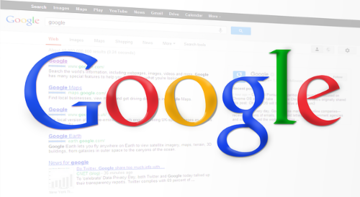 Google Playストアのマイアプリでインストール履歴を削除(一括削除)する方法【Android】
Google Playストアのマイアプリでインストール履歴を削除(一括削除)する方法【Android】Google Paymentsの注意点
では、Google Paymentsの注意点について説明します。知っておくべき注意点ですので、しっかりと理解をしておくことが大切です。
注意点
Google Paymentsの注意点を3つほど紹介します。
厳密には決済サービスではない
一つ目の注意点ですがGoogle Paymentsは「決済サービスではない」ということです。あくまでも管理するサービスです。
アカウントの管理が非常に重要
二つ目の注意点は「アカウントの管理が重要」ということです。この注意点は本当に重要で、使用できるアカウントを指定したり、特定のアカウントに対してサービスのオンとオフを切り替える必要があります。管理が大変なのです。
またパスワードさえ知っていれば、誰でも簡単にアカウントにログインできますので、アカウントの管理はしっかりとしておく必要があります。
使用できるのはGoogleサービスのみ
最後の注意点は「Googleサービスのみ利用可能」ということです。Googleアカウントを使っているサービス以外は、使えません。
 Googleが自動車アプリ「Android Auto」のアップデートでダークテーマにインターフェースを変更
Googleが自動車アプリ「Android Auto」のアップデートでダークテーマにインターフェースを変更Google Paymentsで有効/無効を設定する方法
最後に、Google Paymentsで有効/無効の設定を変更する方法を紹介して、この記事を締めたいと思います。
使用できるユーザーの指定手順
管理コンソールのホームページから、[アプリ] [その他の Google サービス] にアクセスします。管理コンソールのホームページから、アプリへ行き、その他の Google サービス]にアクセスします。Google ペイメントを選択しましょう。
サービスを編集アイコンをタッチすると最上位組織と組織部門が表示されます。すべての組織に設定を適用するには、[オン(すべてのユーザー)] をタッチします。これで、Google Paymentsを利用することができます。
Payments が使われているサービスとは?
Paymentsが使われるすべてのサービスは、YouTubeなどのサービスに設定が反映されます。
まとめ
以上が、「Google Payments(グーグルペイメント)」の使い方を解説!の記事でした。それでは、Google Paymentsの仕組みについて理解して、支払い情報や残高を管理してみてください。
合わせて読みたいGoogleの記事
 Chrome同期が無効でも支払い情報を利用可能【Googleアカウント】
Chrome同期が無効でも支払い情報を利用可能【Googleアカウント】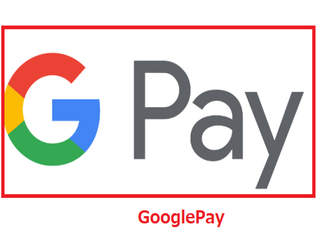 Google Payは凄かった!ポイントカードをまとめて管理できる!
Google Payは凄かった!ポイントカードをまとめて管理できる! Google PayのSuicaの使い方!登録・チャージ方法も解説!
Google PayのSuicaの使い方!登録・チャージ方法も解説!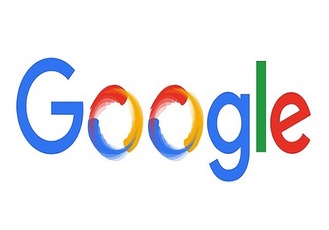 「Google Playの現金支払い」は日本でも対象!
「Google Playの現金支払い」は日本でも対象!




















